كيفية تصدير كلمات المرور من Microsoft Edge

تعلم كيفية تصدير كلمات المرور من Microsoft Edge بسهولة وأمان باستخدام خطوات واضحة. قم بتأمين معلوماتك الشخصية بشكل أفضل.
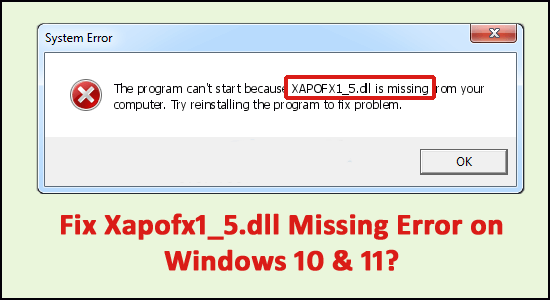
أبلغ العديد من المستخدمين أنهم رأوا خطأ XAPOFX1_5.dll مفقودًا أثناء تشغيل اللعبة أو أي تطبيق ويمنعك من فتح التطبيق أو لعب اللعبة مثل Arma 3 و DayZ وما إلى ذلك. حسنًا ، يظهر الخطأ عمومًا عند فقد ملف XAPOFX1_5.dll أو يتلف.
هذا الملف هو جزء من حزمة DirectX وهو مسؤول عن معالجة المؤثرات الصوتية في الألعاب والتطبيقات الأخرى ذات الصلة مثل برامج الرسومات المتقدمة. لذلك ، لن يتم تشغيل التطبيق الذي يستخدم هذه المكتبة إذا لم يتم اكتشافه على النظام.
تشرح هذه المقالة كيفية إصلاح خطأ XAPOFX1_5.dll مفقود أو لم يتم العثور عليه.
ما هو xapofx1_5.dll المستخدمة؟
يرتبط ملف XAPOFX1_5.dll ، المعروف أيضًا باسم مكتبة التأثيرات الصوتية ، بشكل شائع بـ Microsoft DirectX لنظام التشغيل Windows. إنه مكون أساسي يضمن عمل Windows بشكل صحيح. وبالتالي ، إذا كان ملف xapofx1_5.dll مفقودًا ، فقد يؤثر ذلك سلبًا على عمل البرنامج المرتبط.
كيفية إصلاح خطأ مفقود Xapofx1_5.dll؟
يرجى ملاحظة - لا تقم بتنزيل ملف DLL xapofx1_5.dll بشكل فردي من " موقع تنزيل DLL ". يأتي تنزيل ملف DLL من موقع الويب التابع لجهة خارجية مصحوبًا بالفيروس أو برنامج الترميز الضار الذي يؤدي بعد التثبيت في نظامك إلى إتلاف نظام Windows تمامًا.
جدول المحتويات
الحل 1 - أعد تشغيل الكمبيوتر
ستساعده إعادة تشغيل جهاز الكمبيوتر. يمكنك إصلاح خطأ xapofx1_5.dll بإعادة تشغيل بسيطة.
الحل 2 - قم بإلغاء تثبيت التطبيق أو اللعبة
قم بإلغاء تثبيت اللعبة أو التطبيق الذي ترى هذا الخطأ عليه ثم أعد تثبيته. ربما حدث شيء لملفات البرنامج التي تعمل مع xapofx1_5.dll ، وقد تساعدك إعادة التثبيت. إليك كيفية إلغاء تثبيتها:
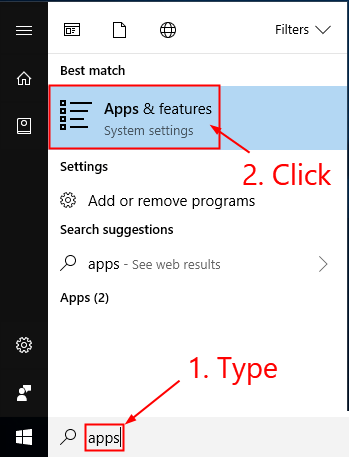
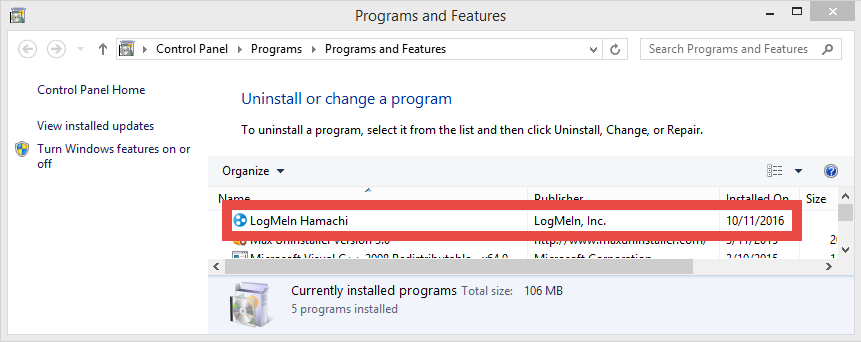
علاوة على ذلك ، يُقترح هنا إلغاء تثبيت اللعبة باستخدام برنامج إلغاء التثبيت التابع لجهة خارجية لأن هذا يزيل اللعبة أو التطبيق تمامًا دون ترك أي آثار.
احصل على Revo Uninstaller لإلغاء تثبيت أي لعبة / تطبيق بالكامل
الحل 3 - تشغيل مدقق ملفات النظام (SFC)
كثير من المستخدمين على دراية بأمر SFC / scannow ، يقوم هذا تلقائيًا بفحص وإصلاح ملفات النظام التالفة . يجب عليك تشغيل موجه الأوامر كمسؤول لتنفيذ هذا الأمر.
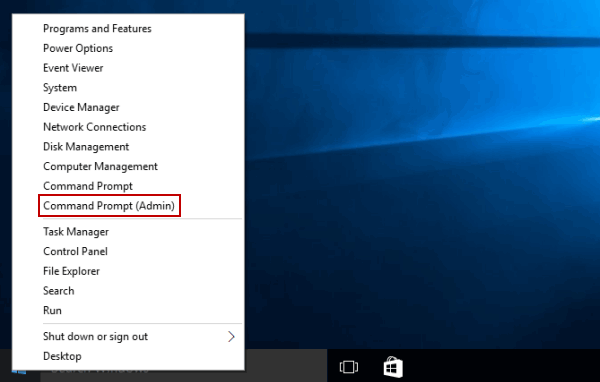
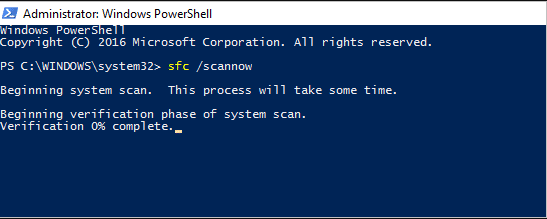
بمجرد اكتمال العملية ، ستتلقى رسالة " عثر Windows Resource Protection على ملفات تالفة وأصلحها بنجاح ." أو " عثر Windows Resource Protection على ملفات تالفة ولكن لم يتمكن من إصلاح بعضها ".
ومع ذلك ، لا يمكن لمدقق ملفات النظام إصلاح أخطاء التكامل لملفات النظام التي يستخدمها نظام التشغيل. يجب عليك تشغيل الأمر SFC من خلال موجه أوامر بيئة استرداد Windows لإصلاح هذه الملفات. يمكنك الآن الدخول إلى Windows Recovery Environment من شاشة تسجيل الدخول بالنقر فوق Shutdown ، ثم الضغط باستمرار على مفتاح Shift أثناء تحديد Restart .
في نظام التشغيل Windows 10 ، اضغط على مفتاح Win ، وحدد الإعدادات> التحديث والأمان> الاسترداد وضمن بدء التشغيل المتقدم ، وانقر فوق إعادة التشغيل. يمكنك أيضًا التمهيد من قرص التثبيت أو محرك أقراص فلاش USB قابل للتمهيد باستخدام توزيع Windows 10. في شاشة التثبيت ، حدد لغتك المفضلة ثم حدد " استعادة النظام ". بعد ذلك ، انتقل إلى استكشاف الأخطاء وإصلاحها> الإعدادات المتقدمة> موجه الأوامر . في موجه الأوامر ، اكتب الأمر التالي: scannow \ offbootdir = C: \ offwindir = C: \ Windows حيث C هو قسم نظام التشغيل المثبت C: \ Windows هو المسار إلى مجلد Windows 10.
ستستغرق هذه العملية بعض الوقت ، ومن الضروري الانتظار حتى تكتمل. عند الانتهاء ، أغلق موجه الأوامر وأعد تشغيل الكمبيوتر كالمعتاد.
الحل 4 - فحص جهاز الكمبيوتر الخاص بك بحثًا عن البرامج الضارة
في بعض الأحيان يمكن أن يحدث خطأ xapofx1_5.dll بسبب البرامج الضارة على جهاز الكمبيوتر الخاص بك. يمكن للبرامج الضارة إتلاف ملفات DLL الخاصة بك عمدًا لاستبدالها بملفاتها الضارة. لذلك ، من المهم فحص جهاز الكمبيوتر الخاص بك بحثًا عن البرامج الضارة أو الإصابة بالفيروسات باستخدام برنامج مكافحة فيروسات جيد.
احصل على Spyhunter لإزالة عدوى الفيروسات أو البرامج الضارة تمامًا
الحل 5 - تحديث برامج التشغيل
من المرجح أن تتسبب برامج تشغيل الرسومات القديمة في حدوث خطأ XAPOFX1_5.dll على نظام Windows ، لذلك قد يساعدك تحديث برامج التشغيل في إصلاح الخطأ.
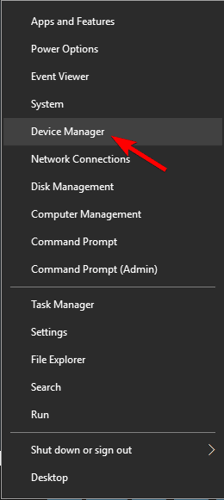
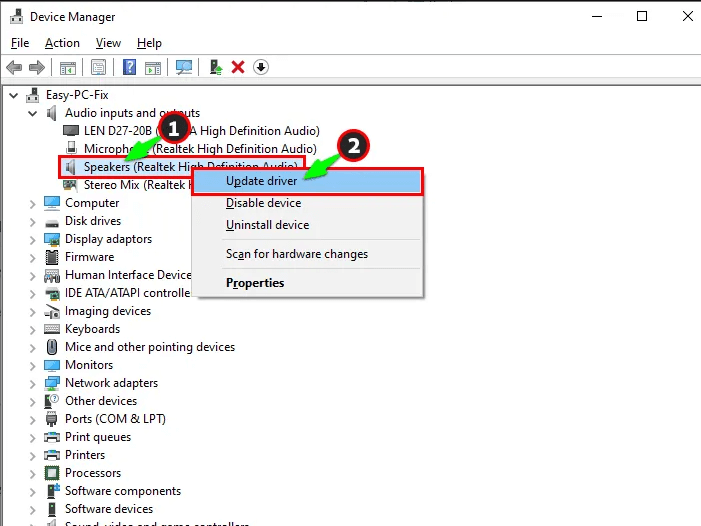
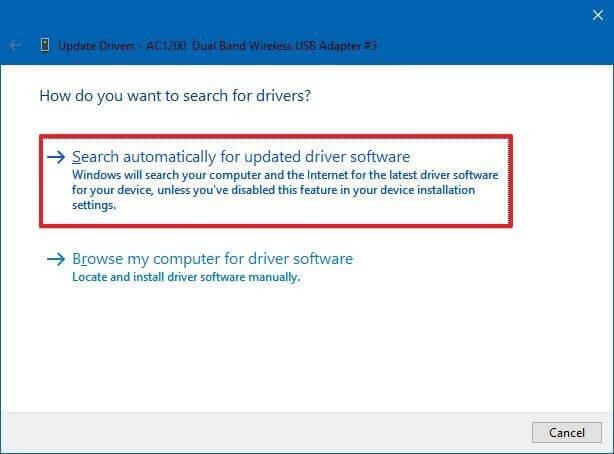
ومع ذلك ، يفشل Windows عدة مرات في اكتشاف برنامج التشغيل وتحديثه ، لذلك من الجيد البحث عن محدث برنامج التشغيل التلقائي وتحديث برامج التشغيل.
احصل على Driver Easy لتحديث برامج التشغيل تلقائيًا
الحل 6 - قم بتحديث نظام التشغيل Windows الخاص بك
في بعض الأحيان بسبب التحديث المعلق ، تبدأ في مواجهة العديد من الأخطاء أثناء تشغيل اللعبة أو التطبيق المحدث. لذلك هناك احتمال أن يكون الخطأ المفقود XAPOFX1_5.dll ناتجًا عن إصدار Windows قديم.
لذلك ، تحقق من آخر تحديث متوفر وقم بتثبيته باتباع الخطوات الموضحة:
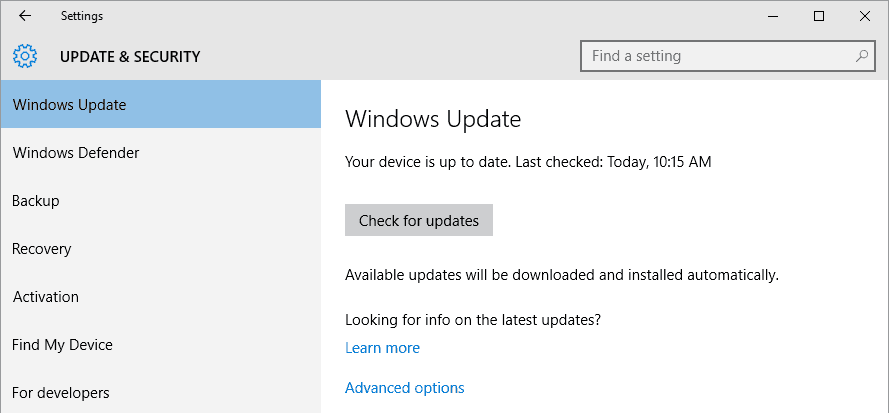
بعد ذلك ، أعد تشغيل نظامك وابدأ تشغيل اللعبة المحددة التي تسبب الخطأ ومعرفة ما إذا كان قد تم حل الخطأ أم لا.
الحل 7 - قم بتثبيت أحدث إصدار من Microsoft DirectX
Xapofx1_5.dll هو أحد مكونات برنامج DirectX. من المستحسن أن تفعل الشيء نفسه عندما يكون DirectX مفقودًا لأن أحد المكونات مفقود أو يكون إصدارًا قديمًا ولا يمكن تشغيل التطبيقات التي تتطلب مكتبات أحدث.
غالبًا ما تصدر Microsoft تحديثات DirectX دون تحديث رقم الإصدار ، لذا تأكد من محاولة تثبيت أحدث إصدار. يعمل مثبّت DirectX نفسه مع جميع إصدارات Windows. سيحل محل أي ملفات DirectX مفقودة.
ومع ذلك ، لاحظ أن مستخدمي نظام التشغيل Windows 10 الذين قاموا بتضمين DirectX في البداية ، يجب أن يتبعوا التوصيات الأخرى لإصلاح الخطأ. إذا كنت تستخدم أنظمة تشغيل أقدم ، فاتبع الخطوات التالية:
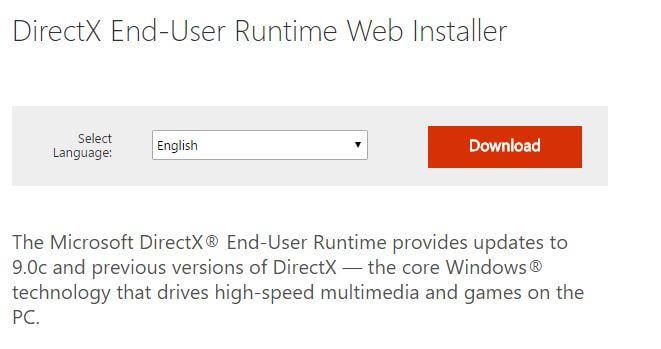
بعد الانتهاء من جميع الخطوات المذكورة أعلاه ، يتم تثبيت جميع مكونات DirectX على جهاز الكمبيوتر ، بالإضافة إلى ملف Xapofx1_5.dll. هذا يعني أنه يمكن إزالة الخطأ.
الحل 8 - إجراء استعادة النظام
تعد استعادة النظام مفيدة لأنها تتيح لك اختيار استعادة Windows إلى التاريخ الذي لم يكن فيه ملف xapofx1_5.dll تالفًا أو مفقودًا . تؤدي استعادة Windows إلى تاريخ سابق إلى إلغاء جميع التغييرات التي تم إجراؤها على ملفات النظام.
اتبع الخطوات أدناه لاستعادة Windows باستخدام استعادة النظام والتخلص من خطأ xapofx1_5.dll المفقود.
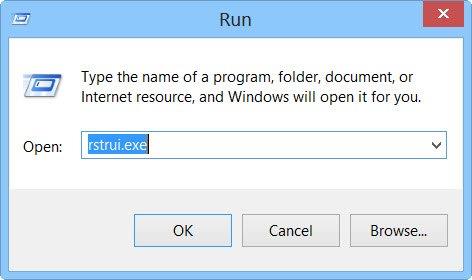
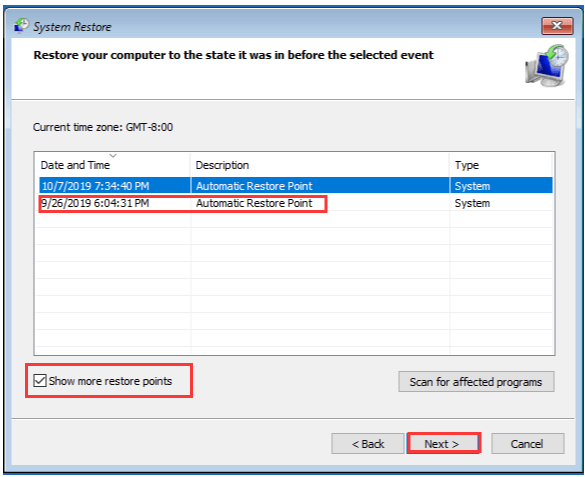
سيتم إعادة تشغيل جهاز الكمبيوتر الخاص بك وستجد نسخة مستعادة من Windows. قد يتم حل خطأ xapofx1_5.dll.
أفضل حل وسهل لإصلاح خطأ xapofx1_5.dll المفقود
إذا لم تنجح الحلول اليدوية المذكورة أعلاه في حل خطأ xapofx1_5.dll المفقود أو الذي لم يتم العثور عليه على Windows ، فقم بفحص نظامك باستخدام أداة إصلاح DLL الموثوقة .
هذه أداة متقدمة متعددة الوظائف تكتشف الأخطاء المتعلقة بـ DLL وتصلحها فقط عن طريق المسح. إنها أداة متقدمة للغاية وموثوق بها ، تعمل على إصلاح ملفات Windows التالفة ، ومنع جهاز الكمبيوتر الخاص بك من فقدان الملفات ، وإزالة الفيروسات أو الإصابة بالبرامج الضارة وغير ذلك الكثير.
لذلك لا تتردد في تشغيل هذه الأداة المساعدة التلقائية وجعل جهاز الكمبيوتر الشخصي الذي يعمل بنظام Windows خاليًا من الأخطاء.
احصل على أداة إصلاح DLL ، لإصلاح خطأ xapofx1_5.dll المفقود
خاتمة
لذلك ، هذه هي الحلول التي تحتاجها لمحاولة إصلاح خطأ xapofx1_5.dll مفقود أو لم يتم العثور عليه على نظامي التشغيل Windows 10 و 11.
هنا ، بذلت قصارى جهدي لإدراج أفضل الحلول الممكنة التي تعمل من أجلك لتجاوز الخطأ تمامًا والبدء في لعب اللعبة دون رؤية الخطأ.
أتمنى أن تعمل المقالة من أجلك.
حظا طيبا وفقك الله..!
تعلم كيفية تصدير كلمات المرور من Microsoft Edge بسهولة وأمان باستخدام خطوات واضحة. قم بتأمين معلوماتك الشخصية بشكل أفضل.
تعلم كيفية استخدام انتقالات الشرائح في PowerPoint لجعل عرضك التقديمي مميزًا وتفاعليًا.
تعرف على كيفية استكشاف خطأ تعذر العثور على عنوان IP للخادم وإصلاحه ، وكذلك احصل على حل سهل لإصلاح هذه المشكلة.
هل تتلقى رسالة الخطأ Err_Cache_Miss أثناء استخدامك Google Chrome؟ إليك بعض الإصلاحات السهلة التي يمكنك تجربتها لإصلاح المشكلة بكفاءة.
اكتشف أفضل 10 مواقع ألعاب غير محظورة في المدارس 2024، حيث يمكنك اللعب مجاناً دون قيود.
تتعلم كيفية إصلاح خطأ ERR_CONNECTION_RESET على أنظمة التشغيل Windows 10 و Mac و Android. اتبع الحلول الفعالة الموصى بها لحل المشكلة بنجاح.
إذا أغلقت علامة تبويب لم تكن تقصد إغلاقها في متصفحك، فمن السهل إعادة فتح علامة التبويب هذه. يمكنك أيضًا فتح علامات تبويب أخرى مغلقة مؤخرًا.
لإصلاح خطأ فشل أجهزة NMI في النظام، استكشف حلولاً متنوعة مثل إجراء فحص SFC، والتحقق من الأجهزة والبرامج، وتحديث برامج التشغيل والمزيد.
إذا كنت تمتلك Samsung Galaxy A12 وواجهت مشكلات، إليك قائمة بالحلول للمشاكل الشائعة.
تعلم كيفية ترقية Windows 11 Home إلى Pro بطريقة سهلة وسريعة. احصل على الميزات المتقدمة من Windows 11 Pro الآن!




![[محلول] كيفية إصلاح خطأ Err_connection_reset على أنظمة التشغيل Windows 10 و Mac و Android؟ [محلول] كيفية إصلاح خطأ Err_connection_reset على أنظمة التشغيل Windows 10 و Mac و Android؟](https://luckytemplates.com/resources1/images2/image-9016-0408150337456.png)

![كيفية إصلاح خطأ فشل أجهزة NMI على أنظمة التشغيل Windows 10 و 8.1 و 8 [محدث] كيفية إصلاح خطأ فشل أجهزة NMI على أنظمة التشغيل Windows 10 و 8.1 و 8 [محدث]](https://luckytemplates.com/resources1/images2/image-349-0408150737967.png)

